Намаляване на таблицата в Microsoft Word
Повечето потребители на MS Word знаят, че в тази програма можете да създавате, попълвате и променяте таблици. В този случай текстовият редактор ви позволява да създавате таблици с произволни или строго определени размери, има и възможност за ръчна промяна на тези параметри. В тази кратка статия ще говорим за всички методи, чрез които можете да намалите масата в Word.
Урокът: Как да направите маса в една дума
Забележка: Можете да промените празна таблица до минималния разрешен размер. Ако клетките в таблицата съдържат текстови или цифрови данни, размерът им ще намалее само докато клетките не се запълнят с текст.
съдържание
Ръчно намаляване на масата
В горния ляв ъгъл на всяка таблица (ако е активна) има знак за нейното свързване - такъв малък плюс на квадрата. Като го използвате, можете да преместите масата. В диагонално противоположната страна долният десен ъгъл е малък квадратен маркер, който ви позволява да преоразмерите таблицата.
Урокът: Както в таблицата за преместване на Word
1. Преместете курсора на маркера в долния десен ъгъл на масата. След като показалецът на курсора се промени на двустранна диагонална стрелка, кликнете върху маркера.

2. Без да освобождавате левия бутон на мишката, плъзнете този маркер в желаната посока, докато намалите масата до необходимите или минимално възможни размери.
3. Освободете левия бутон на мишката.
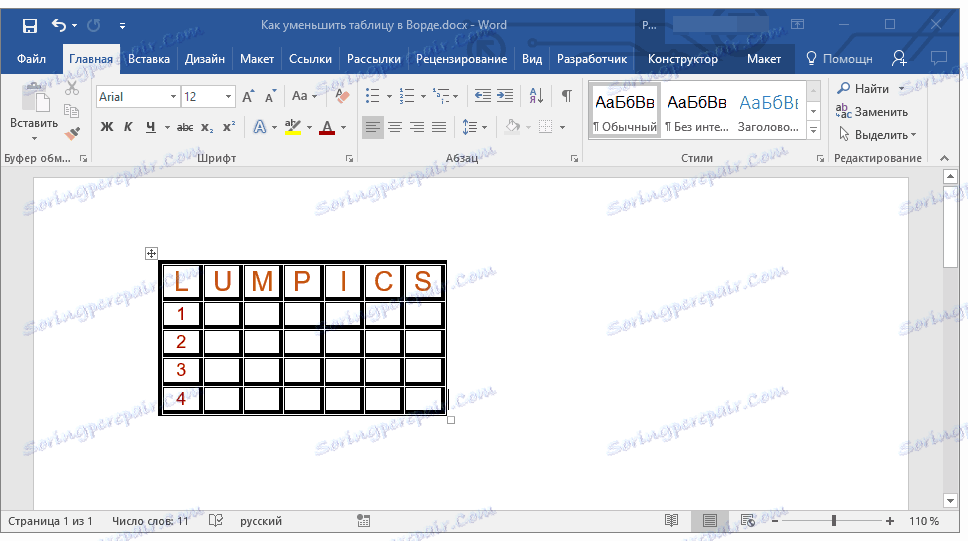
Ако това се изисква, можете да подредите позицията на таблицата в страницата, както и всички данни, които се съдържат в нейните клетки.
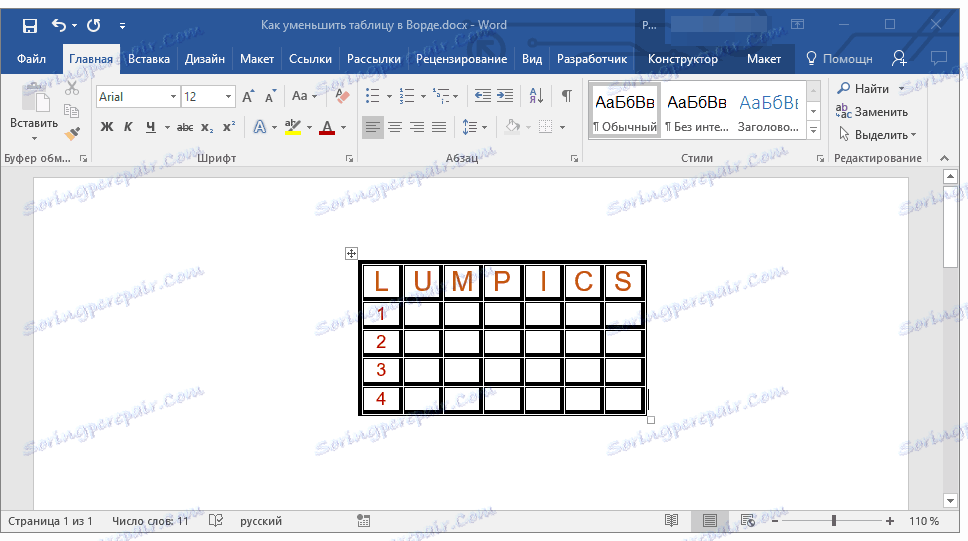
Урокът: Подравнете таблицата в Word
За да намалите допълнително редовете или колоните с текст (или обратно, намалете само по-малките клетки), трябва да деактивирате автоматичния избор на размера на таблицата по съдържание.
Забележка: В този случай размерите на различните клетки в таблицата могат да се различават значително. Този параметър зависи от количеството данни, които съдържат.
Точно намаляване на размерите на реда, колоните и табличните клетки
Ако е необходимо, винаги можете да зададете точната стойност на ширината и височината за редове и колони. Можете да промените тези настройки в свойствата на таблицата.
1. Щракнете с десния бутон върху индекса на мястото на масата (плюс в полето).
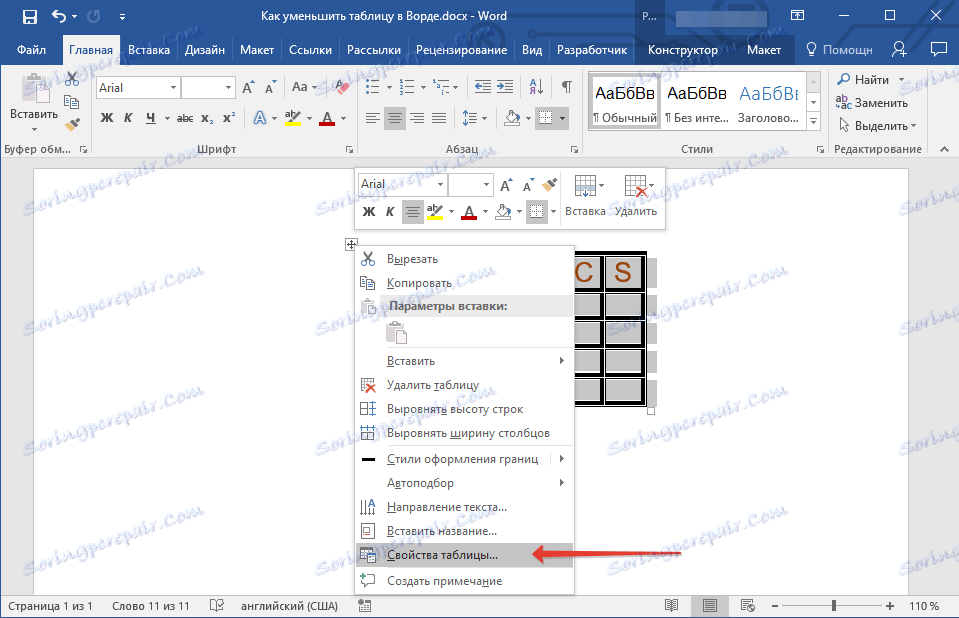
2. Изберете елемента "Таблица свойства" .
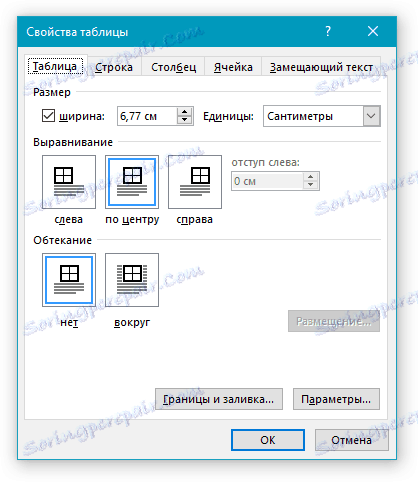
3. В първия раздел на диалоговия прозорец, който се отваря, можете да определите точната ширина за цялата таблица.
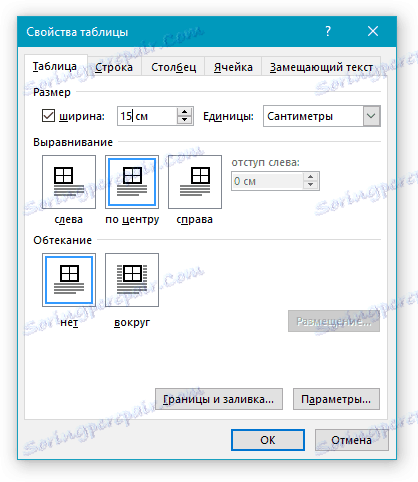
Забележка: Единицата по подразбиране е сантиметри. Ако е необходимо, те могат да бъдат променени на проценти и да се посочи процентът в размерите.
4. Следващият раздел на прозореца "Свойства на таблицата" е "Структура" . В него можете да зададете желаната височина на линията.

5. В раздела "Колона" можете да посочите ширината на колоната.
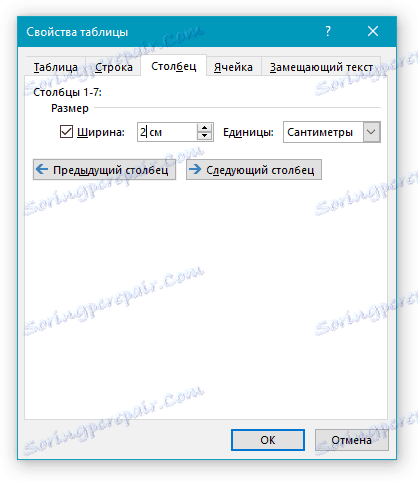
6. Същото със следващия раздел - "Cell" - тук посочвате ширината на клетката. Логично е да се приеме, че тя трябва да бъде същата като ширината на колоната.
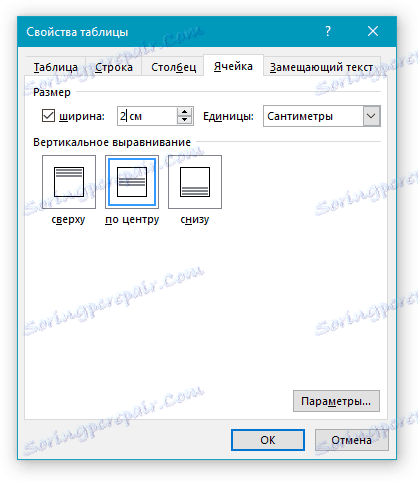
7. След като направите всички необходими промени в прозореца "Свойства на таблицата" , можете да го затворите, като кликнете върху бутона "OK" .
В резултат на това получавате маса, всеки елемент от който ще има строго определени размери.
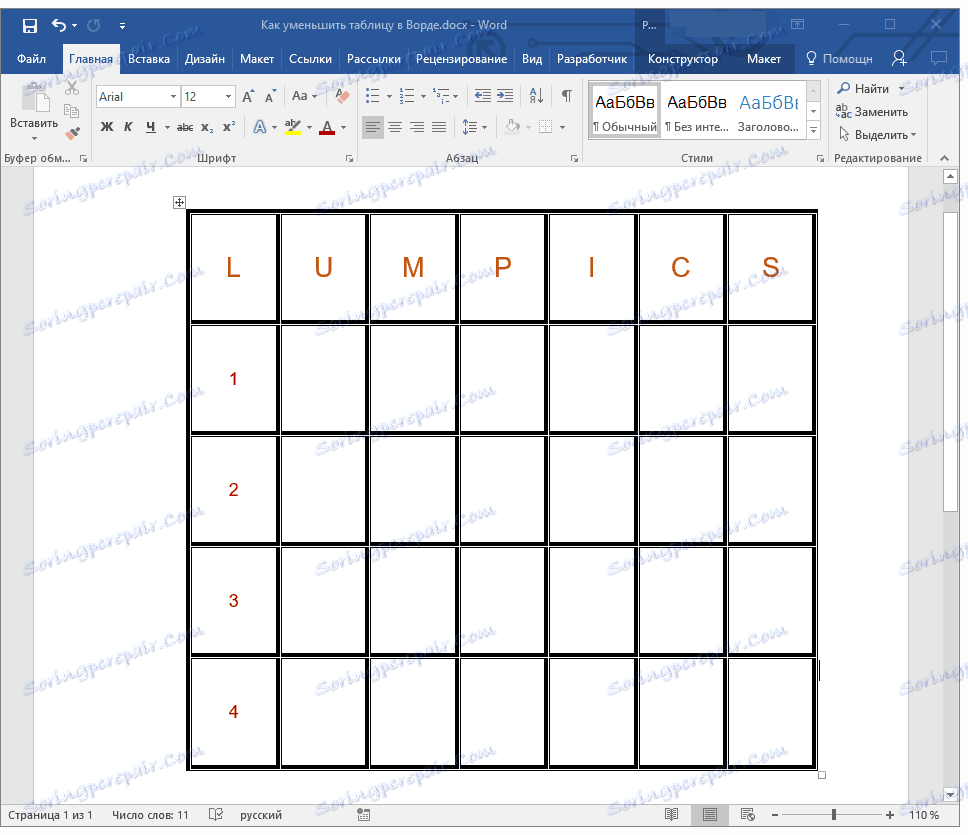
Намаляване на отделните редове и колони на таблица
Освен ръчно преоразмеряване на цялата таблица и задаване на точните параметри за нейните редове и колони, можете също така да промените размера на отделни редове и / или колони в Word.
1. Преместете курсора до страната на реда или колоната, която искате да намалите. Появата на показалеца се променя на двустранна стрелка с перпендикулярна линия в средата.
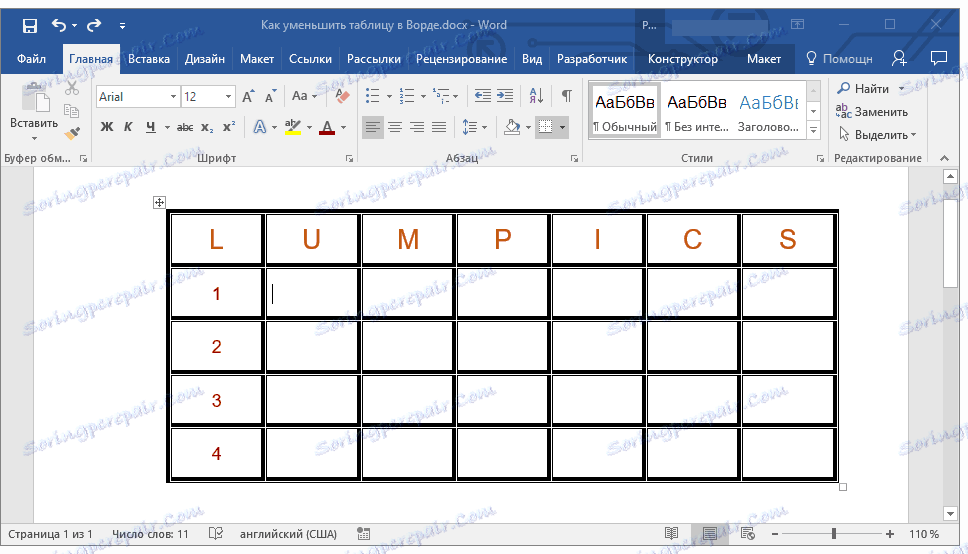
2. Плъзнете показалеца на курсора в желаната посока, за да намалите размера на избрания ред или колона.
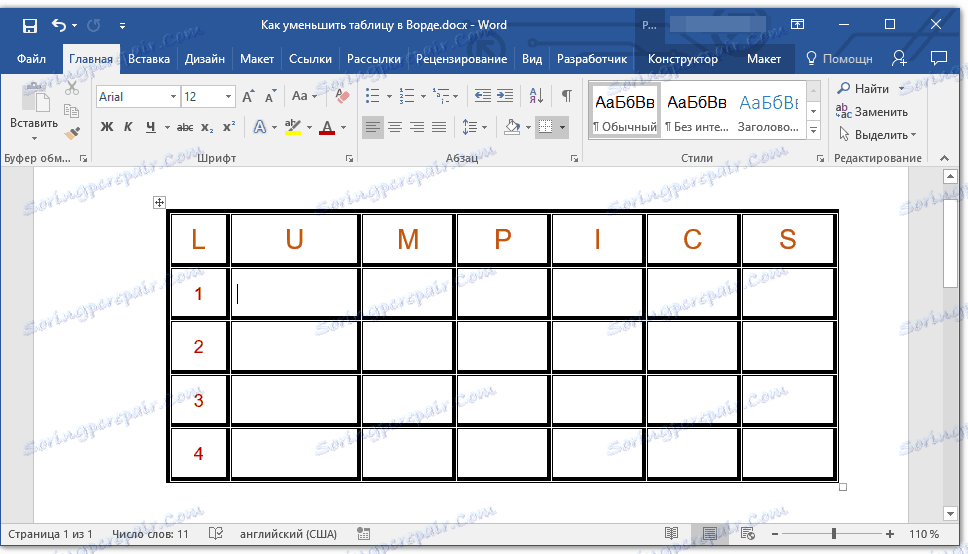
3. Ако е необходимо, повторете същото действие за другите редове и / или колоните на таблицата.
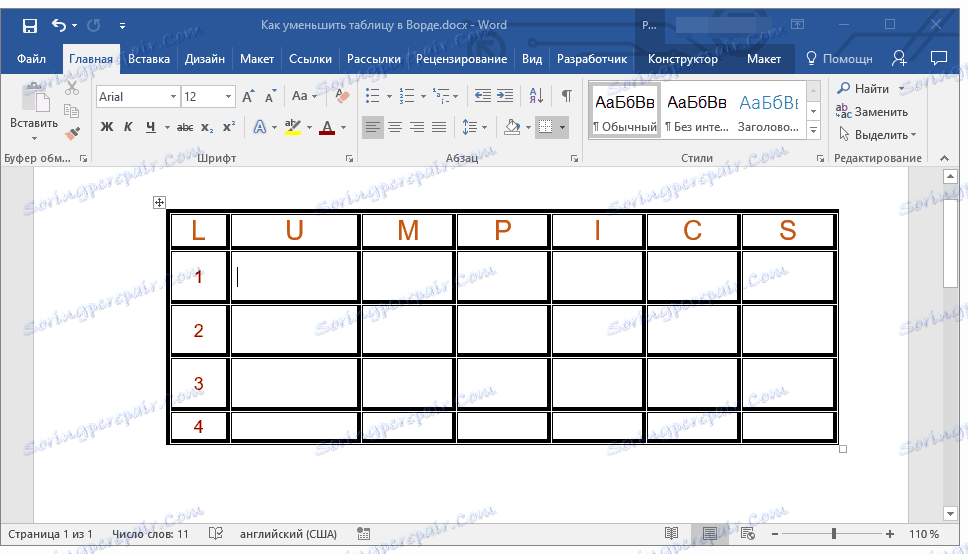
Редът и / или колоните, които избирате, ще бъдат намалени по размер.
Урокът: Добавяне на ред към таблица в Word
Както можете да видите, не е трудно да се намали масата в Словото, още повече, че можете да го направите по няколко начина. Кой да избере, зависи от вас и задачата, която настройвате за себе си.